Créer un diaporama de fonds d'écran de bureau dans Windows 7
Divers / / February 10, 2022
Windows 7 a introduit la possibilité de créer un diaporama de fonds d'écran. Cette fonctionnalité, qui est disponible dans toutes les versions de Windows 7 supérieures à Windows 7 Basic, vous permet d'exécuter des fonds d'écran de bureau aléatoires à des intervalles de temps fixes.
Je pense que c'est une fonctionnalité plutôt intéressante et que vous devez absolument l'activer si vous avez Windows 7. Je l'ai activé il y a quelques jours et voir un nouveau fond d'écran à chaque fois que je consulte le bureau est plutôt rafraîchissant.
Voici comment activer la fonctionnalité de diaporama de bureau dans Windows 7.
Faites un clic droit sur le bureau et cliquez sur "Personnaliser".
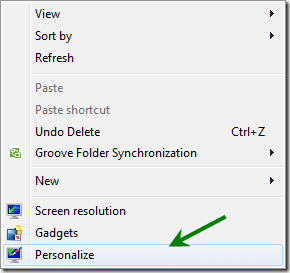
Vous verrez le panneau de personnalisation s'ouvrir. Ici, vous pouvez modifier les arrière-plans, les fonds d'écran et plus encore. Cliquez sur le lien "Arrière-plan du bureau" en bas.
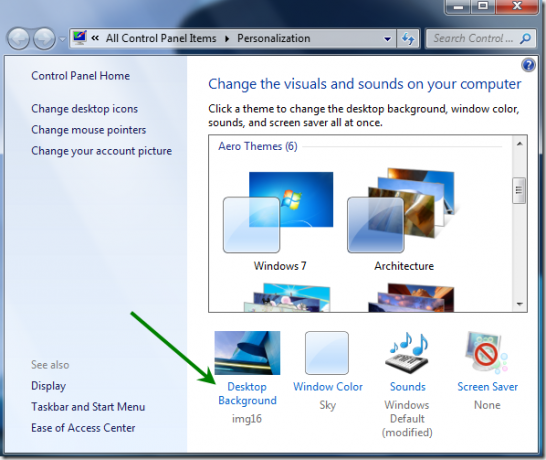
Désormais, lorsque vous cliquez sur le lien d'arrière-plan du bureau, vous serez dirigé vers une fenêtre dans laquelle vous pourrez sélectionner ou désélectionner des fonds d'écran. En bas, vous verrez l'option de diaporama mais elle sera grisée jusqu'à ce que vous sélectionniez plus d'une image.
Sélectionnez deux images ou plus en cliquant dessus, ou cliquez simplement sur le bouton "Sélectionner tout" en haut pour sélectionner tous les fonds d'écran.
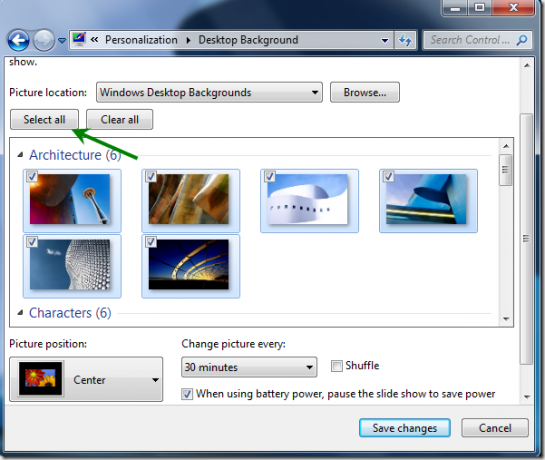
Le menu déroulant d'emplacement de l'image vous aide à sélectionner la destination sur votre ordinateur à partir de laquelle vous souhaitez que les images soient extraites. Vous pouvez utiliser les fonds d'écran Windows par défaut ou tout autre dossier contenant de belles images.

En bas, il y a des options pour la position de l'image, l'intervalle de temps auquel vous voulez que le fond d'écran soit changé automatiquement, une case à cocher pour les mélanger et les afficher dans un ordre aléatoire, et une option pour le désactiver automatiquement lorsque l'ordinateur portable est sur batterie (non applicable dans les ordinateurs de bureau des ordinateurs).

Une fois que vous avez terminé avec toutes les options et que vous avez sélectionné les fonds d'écran pour le diaporama de bureau, vous pouvez cliquer sur enregistrer les modifications et le diaporama devrait commencer à fonctionner dès cet instant.
Dernière mise à jour le 02 février 2022
L'article ci-dessus peut contenir des liens d'affiliation qui aident à soutenir Guiding Tech. Cependant, cela n'affecte pas notre intégrité éditoriale. Le contenu reste impartial et authentique.



